Aktualisiert April 2024: Erhalten Sie keine Fehlermeldungen mehr und verlangsamen Sie Ihr System mit unserem Optimierungstool. Hol es dir jetzt unter diesen Link
- Laden Sie das Reparaturtool hier.
- Lassen Sie Ihren Computer scannen.
- Das Tool wird dann deinen Computer reparieren.
Wenn Sie diese Nachricht sehen, wird sie normalerweise durch eine Verzögerung zwischen der Aktivierung von SSL und der von Ihnen eingegebenen Portnummer verursacht Outlook-Konto die Einstellungen. Diese Warnung weist darauf hin, dass der Servername nicht mit dem Namen in Ihren Kontoeinstellungen übereinstimmt. Bei Exchange-Servern stimmt die Adresse der Datei für die automatische Erkennung nicht mit der Adresse überein, die der Server verwendet. Dies ist ein häufiges Problem, wenn der Administrator veröffentlichte Zertifikate verwendet.
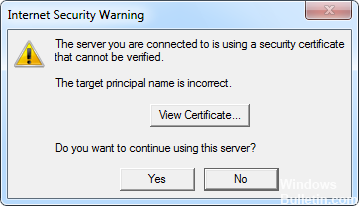
Viele Shared Hosting-Lösungen oder ISPs bieten jetzt sicheren Zugriff auf Ihre Mailbox über Secure Sockets Layer (SSL). Um eine SSL-Verbindung herzustellen, ist ein Sicherheitszertifikat auf dem Mailserver erforderlich. Der Name auf diesem Zertifikat muss mit dem Namen übereinstimmen, den Sie für die Verbindung zu diesem Server verwenden. Zum Beispiel: mail.yourdomain.com
Bei gemeinsam genutzten Hosting-Lösungen wird Ihr Postfach auf einem Mailserver gehostet, auf dem auch Postfächer für die Domänen anderer Personen / Unternehmen gehostet werden. Dies bedeutet, dass auf den Mailserver häufig nicht nur über mail.yourdomain.com, sondern auch über mail.theirdomain.com zugegriffen werden kann.
Fehlermeldung:
Der Server, mit dem Sie verbunden sind, verwendet ein Sicherheitszertifikat, das nicht überprüft werden kann. Der Zielprinzipalname ist falsch.
Ändern Sie Ihre Kontoeinstellungen
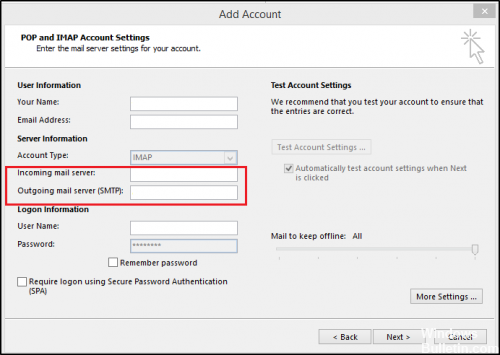
- Wenn Outlook geöffnet ist, rufen Sie das Menü Extras auf und wählen Sie E-Mail-Konten (oder Kontoeinstellungen, wenn Sie Outlook 2007 oder höher verwenden). Wenn Sie gefragt werden, was Sie tun möchten, können Sie ein E-Mail-Konto bearbeiten (gilt nicht für Outlook 2007 oder höher).
- Wählen Sie Ihre E-Mail-Adresse und klicken Sie auf Bearbeiten. Von dort aus können Sie die Einstellungen Ihres E-Mail-Kontos einsehen.
- Stellen Sie zunächst sicher, dass sowohl der Posteingangsserver (POP3) als auch der Sendeserver (SMTP) unter mail.yourname-of-domain.com konfiguriert sind.
- Klicken Sie dann auf die Schaltfläche "Weitere Einstellungen". Klicken Sie im folgenden Bildschirm auf die Registerkarte Erweitert. Deaktivieren Sie das Kontrollkästchen "Dieser Server erfordert eine verschlüsselte Verbindung (SSL)" und stellen Sie sicher, dass die ausgehende Portnummer (SMTP) 25 oder 26 ist (26 funktioniert höchstwahrscheinlich für Sie, da 25 häufig von ISPs blockiert wird).
- Klicken Sie dann erneut auf die Registerkarte Ausgangsserver und stellen Sie sicher, dass die Option Mein ausgehender Server (SMTP) erfordert Authentifizierung aktiviert ist und dass die Option Dieselben Einstellungen wie mein Posteingangsserver verwenden ausgewählt ist. Stellen Sie, falls verfügbar, auch sicher, dass Sie im Dropdown-Menü "Nächste Art der Verschlüsselung verwenden" die Option "Keine" auswählen.
Aktualisierung vom April 2024:
Sie können jetzt PC-Probleme verhindern, indem Sie dieses Tool verwenden, z. B. um Sie vor Dateiverlust und Malware zu schützen. Darüber hinaus ist es eine großartige Möglichkeit, Ihren Computer für maximale Leistung zu optimieren. Das Programm behebt mit Leichtigkeit häufig auftretende Fehler, die auf Windows-Systemen auftreten können – ohne stundenlange Fehlerbehebung, wenn Sie die perfekte Lösung zur Hand haben:
- Schritt 1: Laden Sie das PC Repair & Optimizer Tool herunter (Windows 10, 8, 7, XP, Vista - Microsoft Gold-zertifiziert).
- Schritt 2: Klicken Sie auf “Scan starten”, Um Windows-Registrierungsprobleme zu finden, die PC-Probleme verursachen könnten.
- Schritt 3: Klicken Sie auf “Repariere alles”Um alle Probleme zu beheben.
Name des Übereinstimmungszertifikats
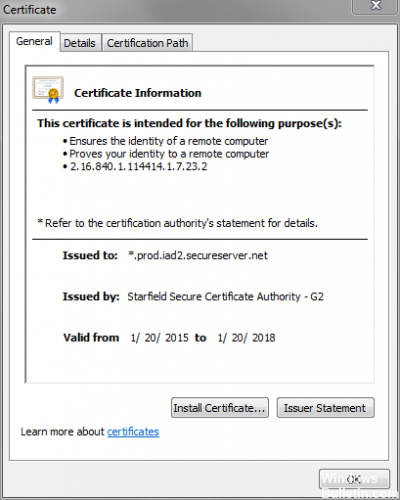
Die erste Lösung, nach der Sie suchen sollten, ist, dass der Zertifikatsname in MS Outlooks mit dem Namen des Mailservers identisch ist. Folgen Sie dazu den Anweisungen:
- Wenn Sie den Fehler erhalten haben, klicken Sie auf Zertifikat anzeigen.
- Klicken Sie dann auf "Issued to Name" und stellen Sie sicher, dass der Name mit dem Namen des Mailservers übereinstimmt.
- Wenn nicht, ändern Sie es und versuchen Sie erneut, eine Verbindung herzustellen. Ich hoffe das wird dein Problem lösen.
Es ist wichtig zu beachten, dass dies möglicherweise nicht funktioniert, wenn das Zertifikat mehrere Namen hat. In einem solchen Szenario müssen Sie verschiedene verfügbare Namen ausprobieren und prüfen, ob einer von ihnen funktioniert. Ist dies nicht der Fall, wenden Sie sich an Ihren Internetdienstanbieter, um Änderungen an dessen DNS vorzunehmen und um Hilfe zu bitten.
Expertentipp: Dieses Reparaturtool scannt die Repositorys und ersetzt beschädigte oder fehlende Dateien, wenn keine dieser Methoden funktioniert hat. Es funktioniert in den meisten Fällen gut, wenn das Problem auf eine Systembeschädigung zurückzuführen ist. Dieses Tool optimiert auch Ihr System, um die Leistung zu maximieren. Es kann per heruntergeladen werden Mit einem Klick hier

CCNA, Webentwickler, PC-Problembehandlung
Ich bin ein Computerenthusiast und ein praktizierender IT-Fachmann. Ich habe jahrelange Erfahrung in der Computerprogrammierung, Fehlerbehebung und Reparatur von Hardware. Ich spezialisiere mich auf Webentwicklung und Datenbankdesign. Ich habe auch eine CCNA-Zertifizierung für Netzwerkdesign und Fehlerbehebung.

